最近有网友咨询win10激活和不激活有什么区别,如果系统是没有激活的话,有必要进行激活吗?今天小编就来给大家说明一下win10激活和不激活区别在哪里,有需要的用户们赶紧来看一下吧。
工具/原料:
系统版本:win10企业版
品牌型号:华为MateBook X
软件版本:KMSpico 10.2.2
方法/步骤:
一、win10激活和不激活有什么区别
1、如果win10不激活,个性化设置不能使用,不过其他功能均能正常使用,且没有使用时间限制。在未激活的win10系统上打开个性化,就会发现大部分设置项都是灰色的。
2、不激活windows10虽然可以正常使用,但是功能受到限制,在桌面右下方会出现转到设置以激活windows的水印,无法进行个性化修改,例如修改壁纸、颜色、锁屏、主题等,这些修改按钮都会变成灰色,无法使用微软账号的同步功能,例如在不同的微软设备上同步设置。
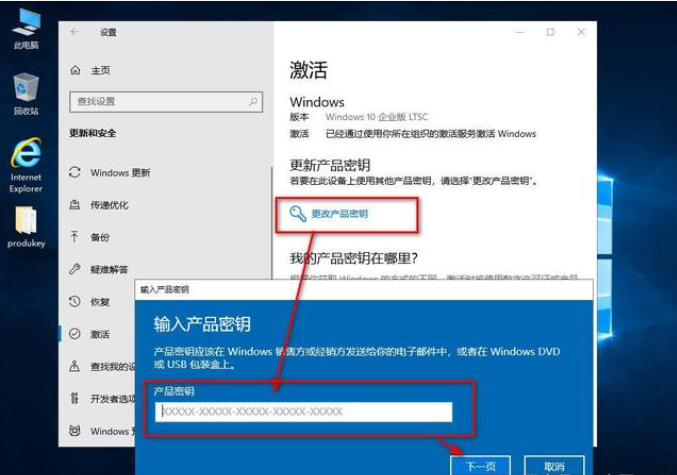
3、 一般不激活的win10系统最明显的就是在桌面右下角会显示 需要激活提示的水印,系统的设置都无法使用,无法修改系统主题与壁纸以及锁屏界面设置,电脑间歇性卡顿;对于普通用户来说不影响正常使用!
4、但是对于工作的用户来说不激活的话会影响工作效率,一直不激活电脑会卡到崩溃,开个软件要半天才能反应过来。

二、win10激活与不激活系统显示区别
1、如果win10不激活,个性化设置不能使用,不过其他功能均能正常使用,且没有使用时间限制。在未激活的win10系统上打开个性化,就会发现大部分设置项都是灰色的,如下图所示,不能修改桌面图,不能设置颜色等问题。
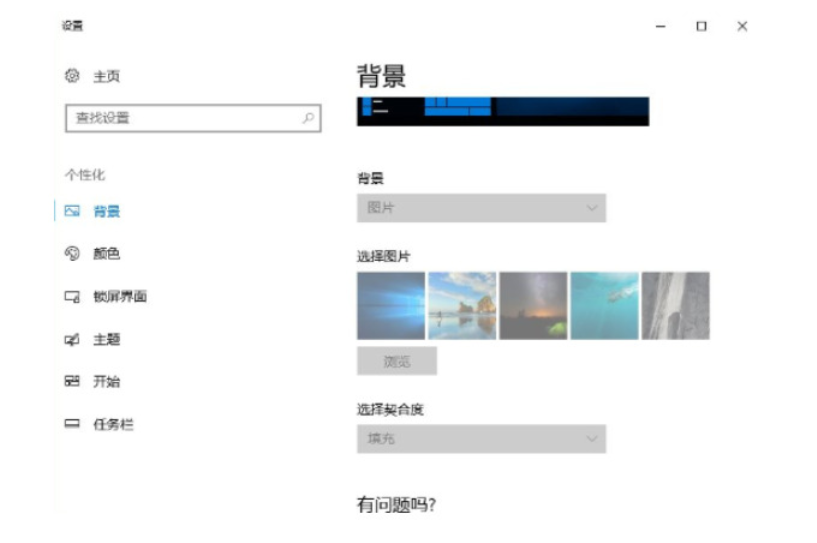
而激活后的是这样的

2、除此以外,在桌面右下方会出现转到设置以激活windows的水印。
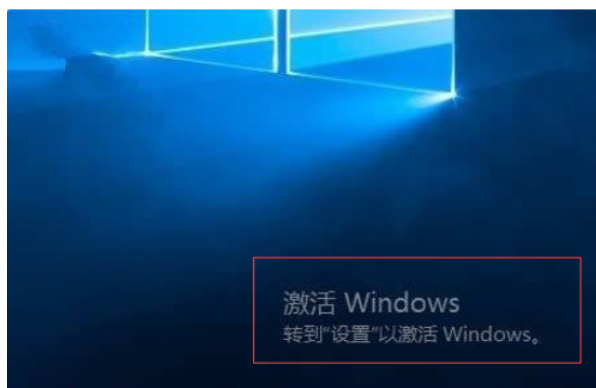
3、无法使用微软账号的同步功能,例如在不同的微软设备上同步设置。
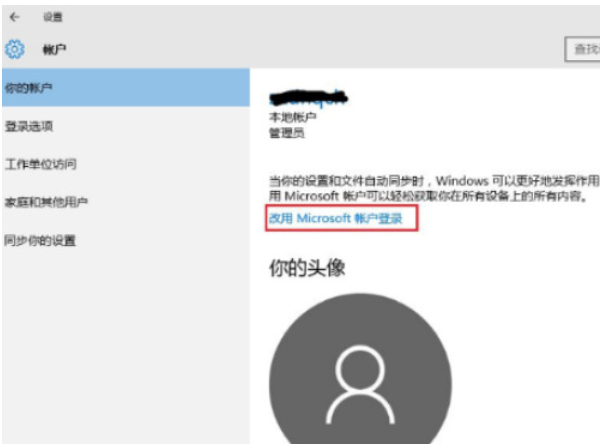
三、激活win10的方法
方法一:激活码激活
1、在网上购买密钥,小编推荐:win10最新正版系统购买。点击“开始菜单”,之后点击“设置”。
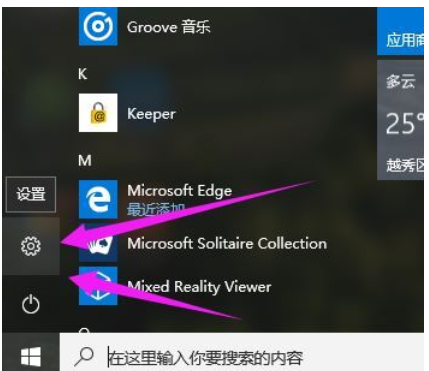
2、进入新页面以后点击“更新和安全”。
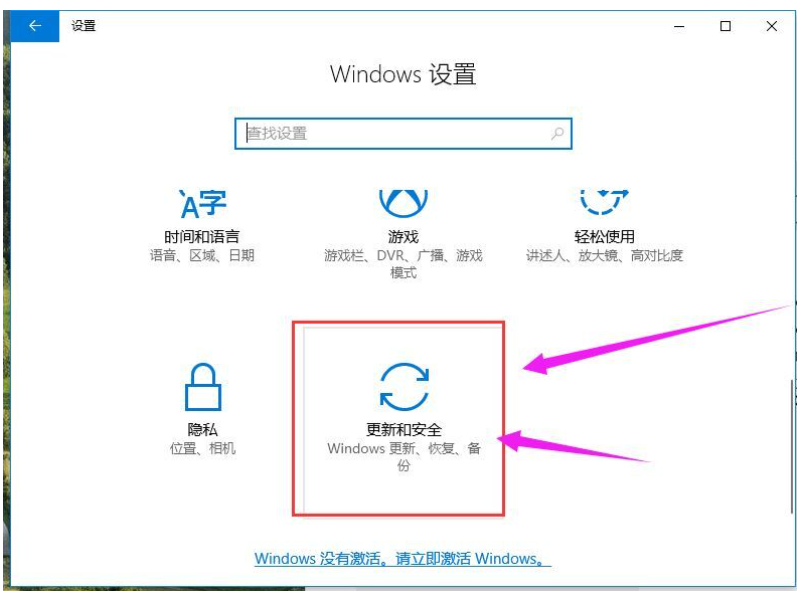
3、选择激活页面的“更换产品密钥”。
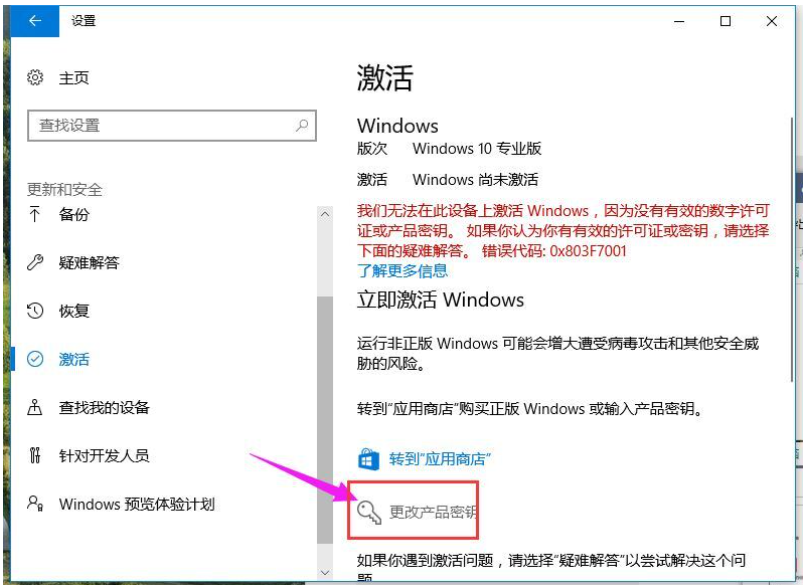
4、输入密钥之后,点击“下一步”。
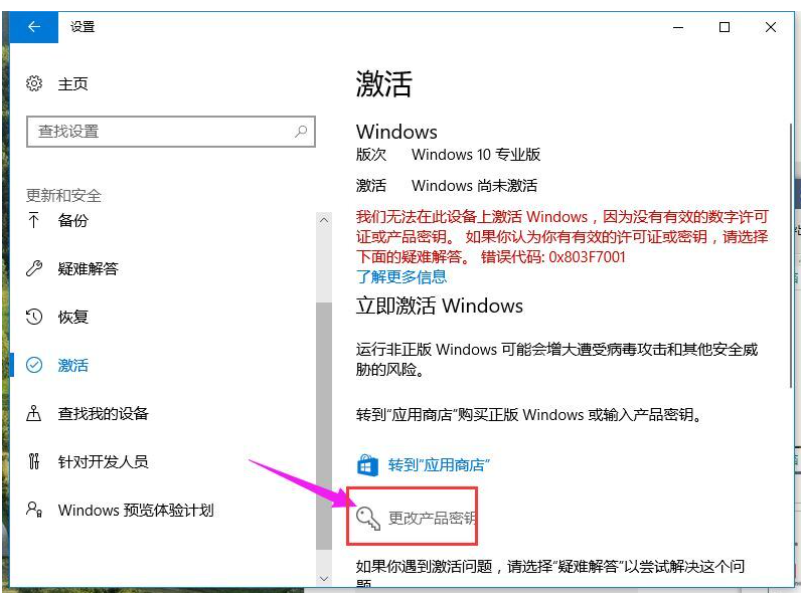
5、之后就可以输入密钥进行激活了。
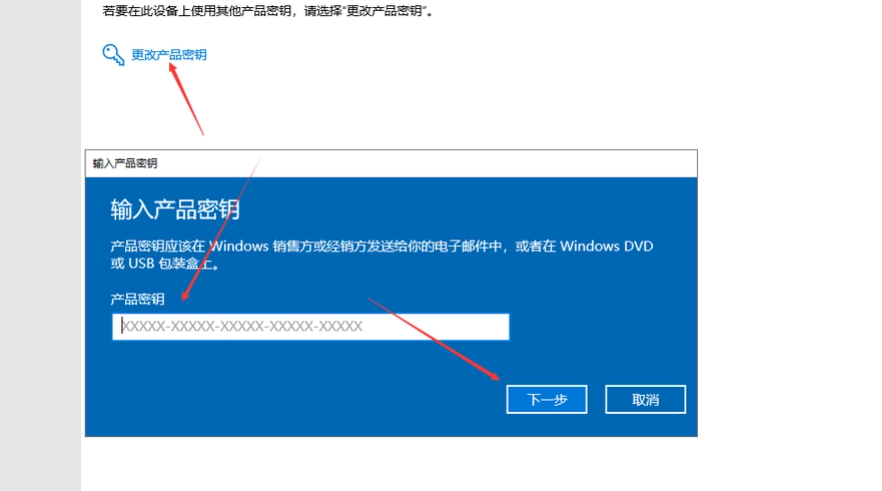
方法二:工具激活
1、下载并安装KMSpico win10激活工具,打开文件夹,准备安装激活工具。
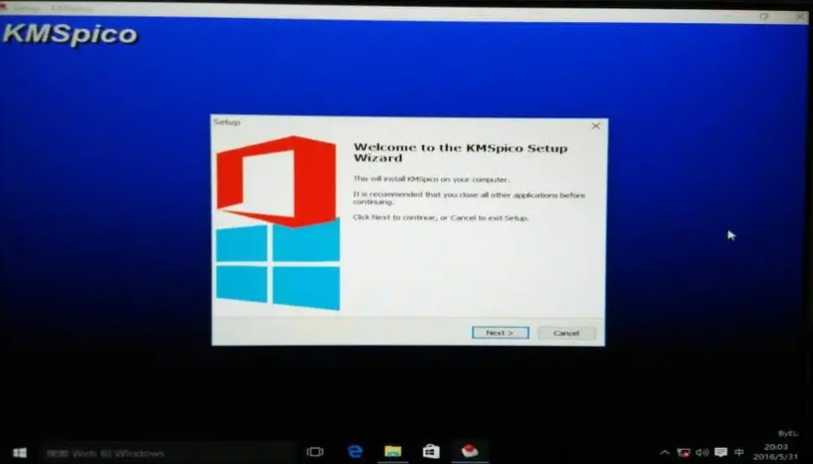
2、在文件夹中找到win10激活工具KMSpico并且右键使用管理员模式打开。
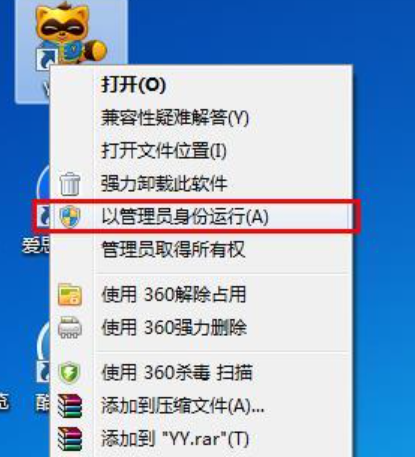
3、虽然激活工具没有汉化版,但是一路next是我们一贯追求的傻瓜软件安装方式。
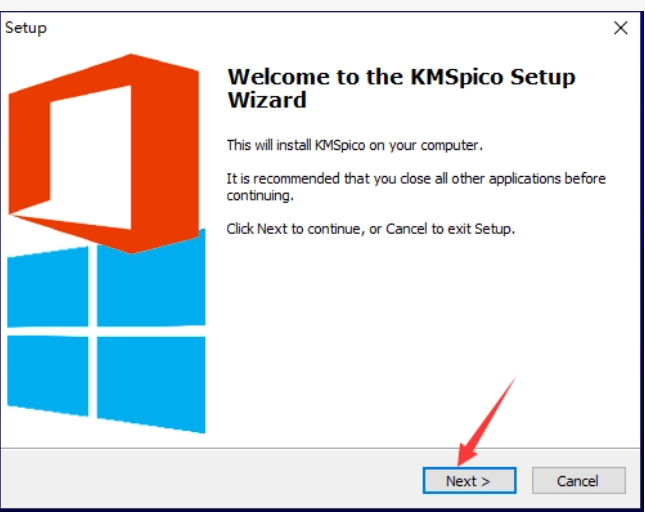
4、安装完之后,我们按下红色按钮开始激活win10,待win10激活完成后会自动关闭,我们只需等待就行。
5、点击查看激活状态。

方法三:命令激活
1、在搜索界面输入 cmd,然后右键以管理员身份打开, 输入 slmgr / upk,并按回车,之后会显示已经解除。

2、输入 slmgr /ipk ,后面空一格,然后输入激活码,等待一会儿,出现激活成功,点击确定。
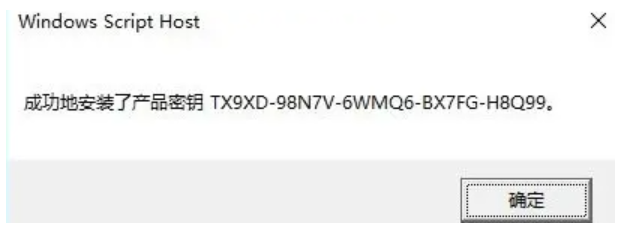
3、输入 slmgr /skms kms.digiboy.ir,企业版为slmgr /skms kms.03k.org 或slmgr /skms zh.us.to,等待一会儿,出现设置成功。
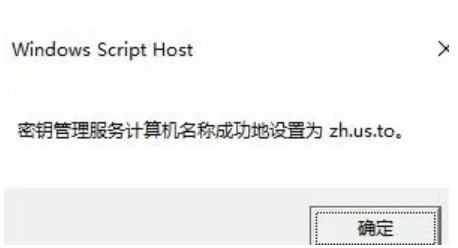
4、输入 slmgr /ato,几秒钟后会显示产品已成功启用。
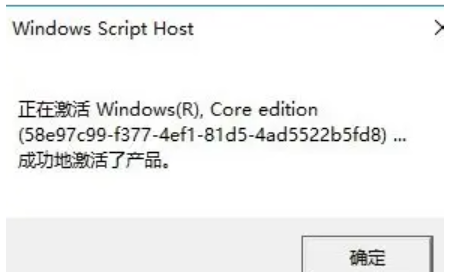
拓展内容:关于win10激活更多相关知识分享
总结:
以上就是小编整分享的win10激活和不激活有什么区别的内容,除了系统显示不同外,有部分功能在不激活的情况下是使用不了的。同时还分享了激活win10的方法,希望大家了解。
Copyright ©2018-2023 www.958358.com 粤ICP备19111771号-7 增值电信业务经营许可证 粤B2-20231006